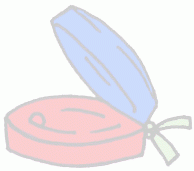いろいろなノートPCを比較検討した結果、
AcerのノートPC Aspire3の2020年6月発売モデル(A315-56-N58Y/K)を購入しました。

購入にあたっての条件
・ブラウジングや文書作成などの軽い作業用
・長く使えるようにとりあえずi5にしておく
・15インチノート
・テンキー付き
・重量2kg以内
動画や写真の編集をしない、初心者向けのノートパソコンとしてチョイスをしてみました。
dell、Lenovo、hpなどと比べてみましたが、重量やキー配列、価格などを考慮した結果、Aspire3になりました。
購入したAspire3の主な仕様
・CPU インテルCore i5-1035G1 1.00GHz(ターボブースト最大3.6GHz)
・メモリ 8GB
・SSD 512GB
・ディスプレイ 15.6型、フルHD、非光沢パネル
・重量 1.69kg
外観

一般的なノートPCです。
もっとお金を出せばベゼルとか細くなったりするのでしょうが、太くて邪魔というほどでもありません。
見た感じのチープな印象もありません。
本体右側にUSB2.0とケンジントンロックスロット、左側に電源、RJ45、HDMI、USB2.0、USB3.0、イヤホンジャックが搭載されています。
本体後部には排熱口が大きく開いています。
Wi-FiはIEEE802.11ac対応。
指紋認証、メモリーカードスロット、光学ドライブは非搭載です。




ディスプレイ
15.6インチのフルHD(1920×1080)なので作業はしやすそうですが、視野角が狭いのでTNパネルではないでしょうか。
映り込みの少ない非光沢タイプです。
ブルーライトシールドを搭載しているので、4段階でブルーライトカット量の設定ができます。
設定はQuick Accessというソフトから変更します。
ディスプレイ上部には30万画素のWebカメラが搭載されています。

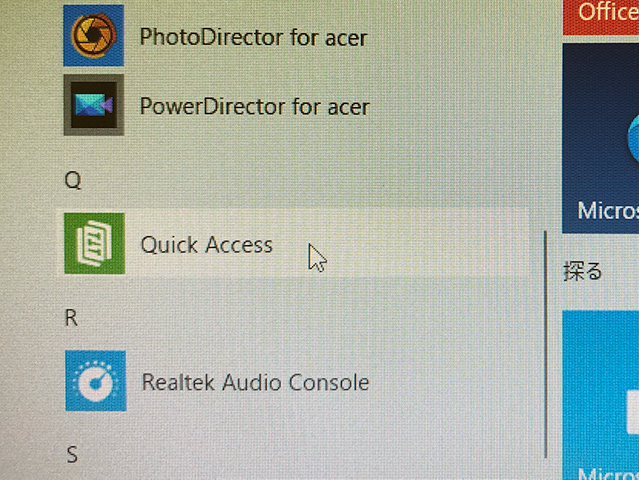
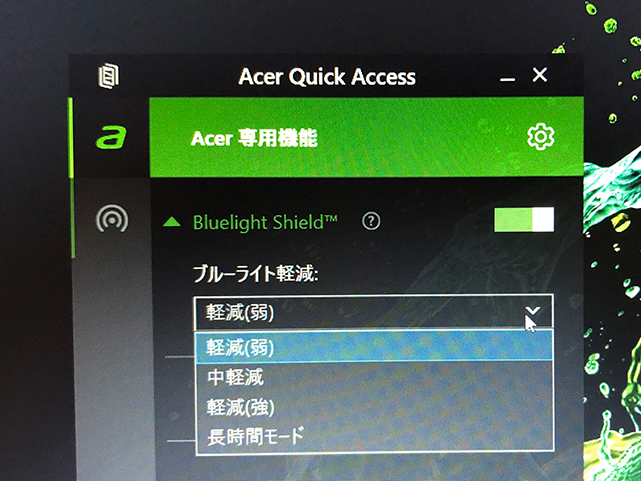
キーボード
キーボードは一部が変則配置されています。特にテンキー部分は3列になっているので、慣れが必要かもしれません。
電源ボタンもキーボードの右上に納まっています。
ファンクションキーはデフォルトではメディアキーとして設定されているので、ファンクションキーを使うときはFnキーと組み合わせて押す必要があります。
この設定を変えるには、F2を押したまま電源を入れてBIOSを起動し、MainのFunction Key behaviorをMedia KeyからFunction Keyに変更しましょう。


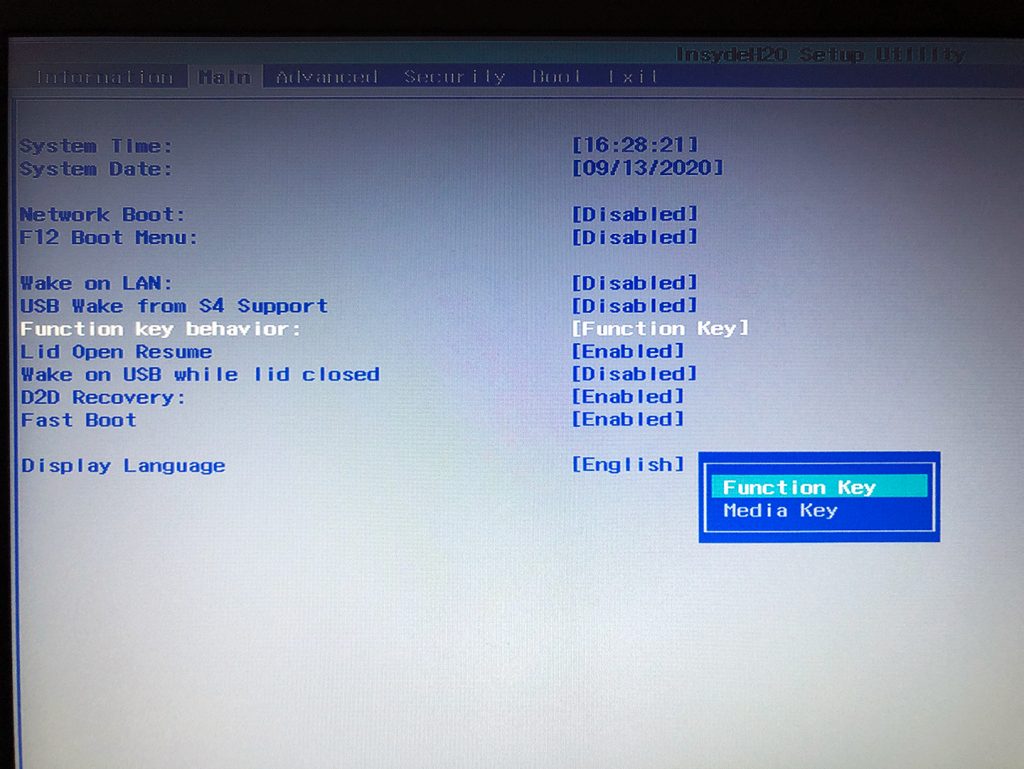
電源
アダプター部は全長10cm弱ですが、コネクターが3心タイプなので大きく感じます。
バッテリーは36Wh(約8時間)となっていますが、フル充電状態でWindowsは残り約3時間の表示でした。
あまり長時間のモバイルユースには向いていません。

動作
i5、SSDなので、起動やソフトの使用でストレスは特にありません。
ターボブーストで3.6倍まで引き上げるので、その時の冷却ファンの全開音は結構大きく感じます。
起動直後にファンが全開で回ることがありますが、起動してしまうとアイドル状態では静かです。
バッテリー駆動では、ターボブーストが抑制されるのか、ブラウジングやYoutube再生ではファンの音が気になることはありませんでした。
常時電源を接続した状態では、頻繁にファンが音を立てて回ります。アップデートやインストールでも回るので、ファンを回してでも短時間で一気に処理しようというスタンスで設計してあるようです。音は扇風機と変わらないので、静かな場所で作業するときには耳障りかもしれません。ただ、処理が終わればファンも止まるので、長時間高負荷をかけるのでなければ、まだなんとかなりそうです。
あまりネット上に情報が落ちていないAspire3シリーズですが、何かの参考になりましたら幸いです。